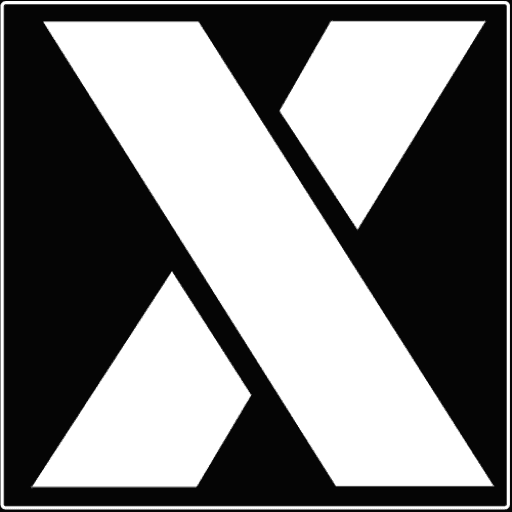Chưa có sản phẩm trong giỏ hàng.
Công nghệ và cuộc sống, Tin tức
Hướng dẫn kết nối điện thoại với Tivi để học online
Xpower technology chia sẻ cách kết nối điện thoại với Tivi, theo các cách đơn giản dưới đây:
1. KẾT NỐI KHÔNG DÂY
1.1 Điện thoại dùng hệ điều hành IOS – Iphone
1.1.1 Dùng tính năng Screen Mirror
Bước 1: Cài đặt cho Điện thoại và Tivi bắt chung một mạng wifi (cách này cần mạng Wifi internet) hoặc điện thoại bắt wifi direct phát ra từ tivi (cách này không cần có mạng internet). Xem hướng dẫn bắt Wifi direct tại mục 1.1.4.
Bước 2: Bật tính năng Screen Mirror trên Tivi như sau:
- Một số Smart Tivi model mới, không cần phải bật ứng dụng Screen Mirror trên Tivi, chúng tự tương thích với ứng dụng trên Iphone (Chỉ cần đưa Tivi về trạng thái không kết nối với bất kỳ thiết bị phát nào, như: tắt Box Tivi, đầu đĩa CD, …) >> Chuyển qua bước 3.
- Một số hãng Tivi, đều tự phát triển riêng những ứng dụng để người dùng tải về để kết nối như:
– Smart TV LG: LG TV Remote hoặc LG TV Plus.
– Android TV Sony: Sony Video & TV SideView.
– Smart TV Samsung: Samsung Smart View.
– Smart TV TCL: TCL nScreen.
– Smart TV Panasonic: Panasonic Remote 2
Bước 3: Bật tính năng Screen Mirror trên điện thoại như sau:
Tuỳ theo đời của Iphone mà cách kích hoạt Screen Mirror có thể từ [Trung tâm điều khiển] hoặc từ [Cài đặt nhanh]. Dưới đây là một số cách ứng với các đời của Iphone từ cao tới thấp:
a. Trên điện thoại, vuốt chéo màn hình từ góc phải trên đỉnh điện thoại xuống để hiện trung tâm điều khiển >> bạn chọn tiếp tính năng Screen Mirroring.
b. Trên điện thoại, vuốt màn hình từ trên đỉnh xuống để hiện các cài đặt nhanh từ thanh thông báo của điện thoại >> bạn chọn tiếp tính năng Screen Mirroring.
c. Vào phần Settings (cài đặt) >> chọn Connections >> chọn NFC and Sharing >> chọn Screen Mirroring >> Turn on.
d. Vào phần Settings (cài đặt) >> “Màn hình”/”Display” >> “Phản chiếu màn hình”/”Cast”.
Bước 4: Chọn tên Tivi hiển thị trong danh sách thiết bị được hiển thị.
Bước 5: Kết nối thành công, màn hình điện thoại sẽ chiếu lên tivi.
1.1.2 Dùng App trả phí
Có nhiều App kết nối trả phí, mỗi App sẽ có hướng dẫn kết nối tương ứng và yêu cầu khác nhau.
Với nhu cầu học tập và giải trí thông thường, bạn không cần phải trả phí để sử dụng chức năng chuyển nội dung phát từ điện thoại lên Tivi.
Trong trường hợp cần các tính năng chuyên dụng, bạn nên tìm hiểu kỹ App trước khi download và trả phí sử dụng.
1.1.3 Kết nối qua Wifi direct
Wifi Direct là một kiểu kết nối theo tiêu chuẩn Wifi, cho phép các thiết bị kết nối với nhau không dây kể cả khi không có mạng internet. Một chiếc tivi có Wi-Fi Direct thì bản thân tivi sẽ phát ra một loại sóng Wi-Fi. Các thiết bị, bắt Wifi này sẽ được kết nối với tivi.
Do đó, đây cũng là một trong những cách chiếu màn hình điện thoại lên tivi khá phổ biến.
Để kết nối điện thoại với tivi qua Wifi Direct thì Tivi phải được hỗ trợ Wifi direct.
Cách kiểm tra: bạn vào Cài đặt >> Mạng, nếu tivi có Wifi Direct thì sẽ hiển thị ở mục này.
Hạn chế của nó là khi bắt wifi direct, điện thoại sẽ không thể truy cập internet, không kết nối được với wifi khác.
Thao tác kết nối:
Bước 1: Cài đặt trên Tivi theo trình tự sau:
Cài đặt >> chọn Mạng >> bật Wi-Fi Direct >> tivi sẽ hiển thị tên Wi-Fi và mật khẩu.
Bước 2: Cài đặt trên điện thoại, như sau:
Cài đặt >> Wifi >> Chọn tên Wifi của bước 1.
Bước 3: Nếu bước 2 thành công, tại bước 3 chọn ứng dụng chuyển nội dung lên tivi.
1.1.4 Sử dụng Air Play với điện thoại iPhone (Apple Box TV)
AirPlay là giải pháp do chính Apple phát triển để giúp kết nối iPhone, iPad với tivi thông qua wifi mà không cần dùng cáp. Để sử dụng phương pháp kết nối không dây này, bạn cần trang bị thêm một thiết bị gọi là Apple TV với mức giá khoảng từ 1 triệu đến 5 triệu, tuỳ vào phiên bản, bộ nhớ.
Apple TV là một đầu giải mã của Apple, được kết nối với tivi qua cổng HDMI. Nếu một chiếc tivi thường kết nối với Apple TV, tivi đó sẽ trở thành tivi thông minh, có thể kết nối mạng và truy cập các ứng dụng.
Để chuyển hình từ điện thoại iPhone lên tivi bằng AirPlay, bạn cần các thiết bị sau:
– Điện thoại iPhone 4 trở lên.
– Một chiếc tivi có cổng HDMI.
– Apple TV thế hệ 2 trở về sau (ký hiệu Gen 2 trở lên).
Thao tác cài đặt:
Bước 1: Cấp nguồn điện cho Apple TV và TV, kết nối 2 thiết bị này bằng cáp HDMI.
Bước 2: Bật TV và chọn đầu vào là cổng HDMI bằng cách nhấn nút “Input” (Đầu vào) hoặc “Source” (Nguồn) trên điều khiển. Apple TV sẽ tiến hành nhận diện remote
Bước 3: Chọn ngôn ngữ
Bước 4: Kết nối Apple TV với cùng mạng Wifi mà iPhone đang kết nối
Bước 5: Vào phần cài đặt trên giao diện Home của Apple TV >> Tổng Quan/Cài đặt chung >> Airplay >> Bật
Bước 6: Trên iPhone, chọn Phản chiếu màn hình/Airplay
Bước 7: Chọn Tivi muốn kết nối >> Mật mã xuất hiện trên màn hình tivi >> Nhập mật mã vào iPhone >> OK.
1.2 Điện thoại dùng hệ điều hành Android
1.2.1 Kết nối qua Miracast (sử dụng chung Wifi hoặc direct wifi)
Miracast là phương thức truyền toàn bộ thông tin màn hình trên điện thoại lên tivi, tương tự screen mirror. Phương pháp này, áp dụng cho các thiết bị/Tivi có hỗ trợ phương thức truyền Miracast.
Thao tác kết nối:
Bước 1: Cài đặt cho Điện thoại và Tivi bắt chung một mạng wifi hoặc điện thoại bắt wifi direct phát ra từ tivi (cách này không cần có mạng).
Bước 2: Bật tính năng Miracast trên điện thoại như sau:
Điện thoại Samsung: Bạn có thể vuốt thanh trạng thái của điện thoại, nếu có mục “Kết nối nhanh” nghĩa là điện thoại có Miracast.
Ngoài ra, trên một số điện thoại Samsung đời cũ, bạn hãy thử vào mục Cài đặt >> NFC và chia sẻ >> Screen Mirroring.
Điện thoại Sony: Cài đặt >> Kết nối thiết bị (hoặc một số điện thoại đặt là Kết nối Xperia) >> Phản chiếu màn hình.
Điện thoại LG: Cài đặt >> Chia sẻ và kết nối >> Chia sẻ màn hình.
Điện thoại HTC: Cài đặt >> HTC Connect.
Điện thoại Oppo: Cài đặt >> Kết nối không dây khác >> Hiển thị không dây.
Điện thoại Windows Phone: Cài đặt >> Chiếu màn hình của tôi.
Bước 3: Chọn tên Tivi hiển thị trong danh sách thiết bị được hiển thị.
Bước 4: Kết nối thành công, màn hình điện thoại sẽ chiếu lên tivi.
1.2.2 Dùng App trả phí
Có nhiều App kết nối trả phí, mỗi App sẽ có hướng dẫn kết nối tương ứng và yêu cầu khác nhau.
Với nhu cầu học tập và giải trí thông thường, bạn không cần phải trả phí để sử dụng chức năng chuyển nội dung phát từ điện thoại lên Tivi.
Trong trường hợp cần các tính năng chuyên dụng, bạn nên tìm hiểu kỹ App trước khi download và trả phí sử dụng.
1.2.3 Kết nối DLNA
DLNA là phương thức chia sẻ hình ảnh, âm nhạc, video Clip giữa các thiết bị như điện thoại, Tivi, Máy in, Đầu đĩa CD/DVD, máy nghe nhạc… có hỗ trợ DLNA.
Điều kiện:
– Cả điện thoại và tivi đều có kết nối DLNA (Hiện nay hầu hết Smartphone, máy tính bảng hệ điều hành Android đều hỗ trợ DLNA. Còn trên iPhone thì không có tính năng này).
– Điện thoại và tivi kết nối chung mạng Wifi.
Thao tác kết nối:
Bước 1: Kích hoạt chức năng DLNA trên điện thoại:
Chọn file hình ảnh, video, … trên điện thoại mà bạn muốn chia sẻ lên Tivi, sau đó tìm biểu tượng chia sẻ để kích hoạt tính năng DLNA. Các điện thoại khác nhau sẽ có biểu tượng và tên gọi khác nhau:
– Điện thoại Samsung: có tên là AllShare, Smart View hoặc là “Dò tìm thiết bị ở gần”.
– Điện thoại LG: có tên là LG Smartshare.
– Điện thoạiSony: có tên là cài đặt máy chủ đa phương tiện hoặc là có sẵn biểu tượng chia sẻ hình ô vuông.
– Điện thoạiOppo: Khi bạn mở bất kì hình ảnh nào, sẽ có biểu tượng DLNA để bạn chọn và Share.
– Điện thoại Windows Phone: có tên là Lumia Play To
– Điện thoại HTC: có tên là HTC Connect.
Bước 2: Chọn tên Tivi cần kết nối trong danh sách tivi khả dụng sẽ xuất hiện >> bấm chọn vào tên tivi mà bạn muốn chuyển hình lên >> trên tivi sẽ hiện thông báo kết nối >> “Cho phép” để hình ảnh được chuyển từ điện thoại lên tivi.
Lưu ý: Kết nối DLNA khá phổ biến do dễ kết nối và có khả năng tương thích cao. Tuy nhiên, kết nối này có độ trễ khá cao so với các hình thức kết nối không dây khác nên dần trở nên lạc hậu.
1.2.4 Kết nối qua Wifi direct
Wifi Direct là một kiểu kết nối theo tiêu chuẩn Wifi, cho phép các thiết bị kết nối với nhau không dây kể cả khi không có mạng internet. Một chiếc tivi có Wi-Fi Direct thì bản thân tivi sẽ phát ra một loại sóng Wi-Fi. Các thiết bị, bắt Wifi này sẽ được kết nối với tivi.
Do đó, đây cũng là một trong những cách chiếu màn hình điện thoại lên tivi khá phổ biến.
Để kết nối điện thoại với tivi qua Wifi Direct thì Tivi phải được hỗ trợ Wifi direct.
Cách kiểm tra: bạn vào Cài đặt >> Mạng, nếu tivi có Wifi Direct thì sẽ hiển thị ở mục này.
Hạn chế của nó là khi bắt wifi direct, điện thoại sẽ không thể truy cập internet, không kết nối được với wifi khác.
Thao tác kết nối:
Bước 1: Cài đặt trên Tivi theo trình tự sau:
Cài đặt >> chọn Mạng >> bật Wi-Fi Direct >> tivi sẽ hiển thị tên Wi-Fi và mật khẩu.
Bước 2: Cài đặt trên điện thoại, như sau:
Cài đặt >> Wifi >> Chọn tên Wifi của bước 1.
Bước 3: Nếu bước 2 thành công, tại bước 3 chọn ứng dụng chuyển nội dung lên tivi
2. KẾT NỐI CÓ DÂY
Dùng cáp kết nối trực tiếp từ điện thoại vào Tivi thông qua các loại cáp mà Tivi có hỗ trợ, như sau:
2.1 HDMI
2.1.1 Với điện thoại Android hỗ trợ MHL
Các bước kết nối:
Bước 1: Gắn 1 đầu cáp HDMI/MHL với cổng sạc của điện thoại Android.
Bước 2: Nối đầu HDMI của dây MHL vào cổng HDMI của TV, sau đó nối tiếp đầu USB vào cổng USB của tivi (Cáp USB dùng để lấy nguồn cấp cho MHL, Cáp HDMI truyền tín hiệu âm thanh và hình ảnh)
Lưu ý: một số dòng cáp MHL không yêu cầu kết nối nguồn, do đó không có đầu cắm USB.
Bước 3: Trên điều khiển tivi, chọn nút nguồn vào (INPUT/ SOURCE/ hoặc biểu tượng dấu mũi tên)
Bước 4: Chọn HDMI/MHL >> Nếu tương thích, hình ảnh từ điện thoại sẽ ngay lập tức được chiếu lên màn hình tivi. Cách chiếu màn hình điện thoại lên tivi này không yêu cầu cài đặt nhiều.
2.1.2. Với điện thoại iPhone
Điện thoại của hãng Apple không có hỗ trợ MHL, chúng ta cần sử dụng “thiết bị chuyển đổi” rồi mới kết nối với cáp HDMI.
Hướng dẫn kết nối:
Bước 1: Cắm bộ chuyển đổi vào cổng sạc của iPhone, 1 khe cắm vào dây HDMI và 1 khe kết nối với Adapter (cấp nguồn)
Bước 2: Cắm đầu cáp HDMI vào cổng HDMI trên tivi.
Bước 3: Chọn nguồn vào trên tivi bằng cách nhấn nút SOURCE hoặc INPUT, hoặc nút biểu tượng hình mũi tên trên remote (tuỳ tivi) >> trên tivi chọn đúng cổng HDMI đã kết nối.
Các loại cáp này thường yêu cầu điện thoại phải chạy hệ điều hành Android 6.0 hoặc IOS 9.0 trở lên. Các bạn nên hỏi rõ người bán trước khi quyết định mua để đảm bảo kết nối hiệu quả.
2.2 AV/ VGA
Một số Tivi đời cũ, không hỗ trợ cổng HDMI, bạn có thể sử dụng giải pháp dùng cáp AV Composite hoặc Apple Component AV (tuỳ vào tivi nhà bạn có cổng nào) để kết nối thiết bị iOS với TV. Loại cáp này không hỗ trợ xuất hình ảnh, video chất lượng cao. Cáp Apple Composite AV hoặc Apple Component AV dùng cho iPhone 3Gb, iPhone 4, iPhone 4s. Với iPhone 5 trở về sau, bộ chuyển đổi Lightning to VGA sẽ hỗ trợ kết nối iPhone với tivi qua cổng VGA.
Thao tác cài đặt:
Bước 1: Kết nối sợi cáp vào cổng sạc trên iPhone.
Bước 2: Cắm đầu cáp còn lại vào cổng AV (cổng có 3 jack màu trắng, đỏ, vàng hoặc 5 jack trắng đỏ xanh lá, xanh dương, đỏ) hoặc VGA trên tivi. Chú ý cắm chắc chắn và chính xác vào các jack màu tương ứng.
Bước 3: Chọn nguồn vào trên tivi bằng cách nhấn nút SOURE hoặc INPUT, hoặc nút có biểu tượng nguồn vào có hình mũi tên trên remote (tuỳ tivi) >> trên tivi chọn VGA hoặc AV, và hình từ iPhone sẽ truyền lên tivi.
Xpower Technology